软件安装总结
一、SQL Server2012安装详细教程
1.软件下载
1)直接从官网下载
地址:https://www.microsoft.com/zh-cn/sql-server/sql-server-downloads
2)百度网盘链接下载
链接: https://pan.baidu.com/s/1e4YmDEw59aroibRpp7i-SA
提取码: gt9k
原压缩文件:
解压后的文件:
2. 安装
1)双击解压后的文件,弹出如下界面并双击setup.exe开始安装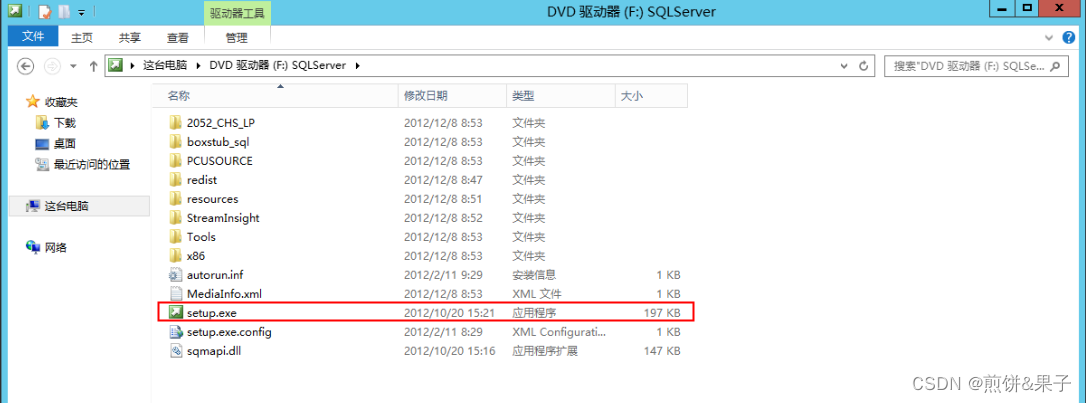
2)点击【安装】,选择“全新SQL Server独立安装或向现有安装添加功能”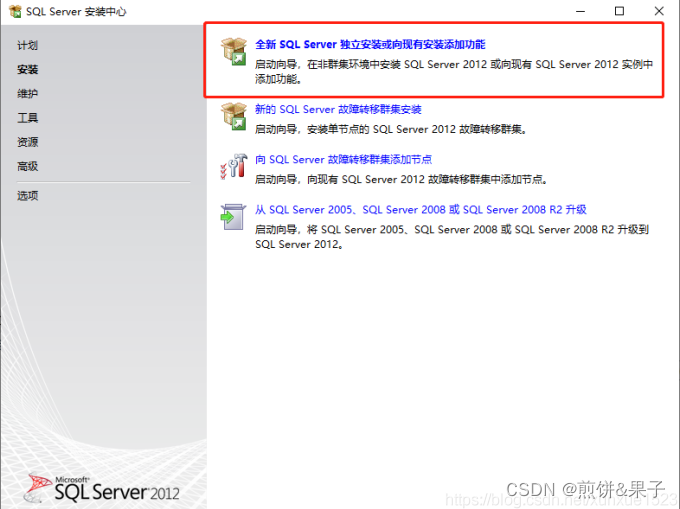
3)点击确定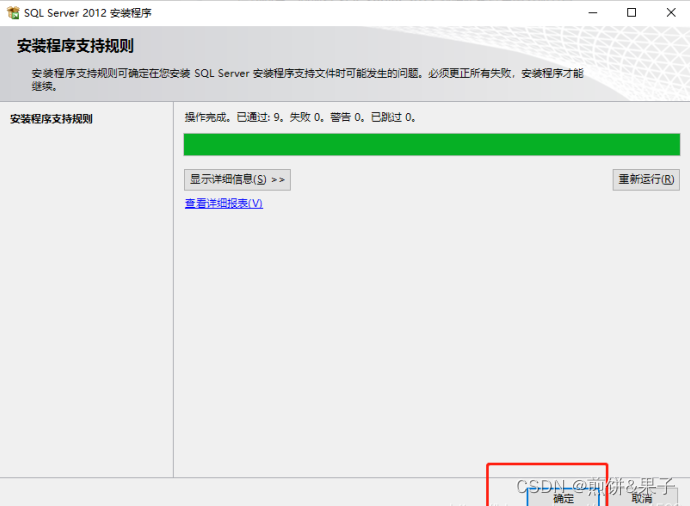
4)选择“指定可用版本”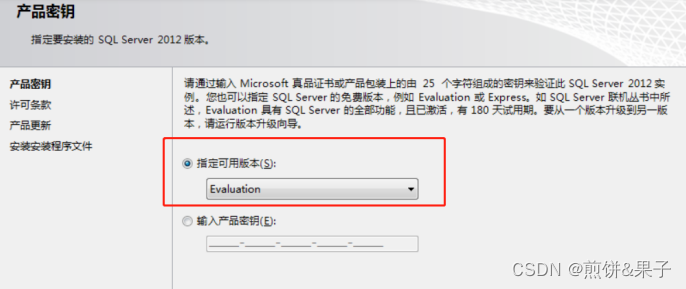
5)点击下一步(若上一步出错也直接点击下一步),安装程序支持规则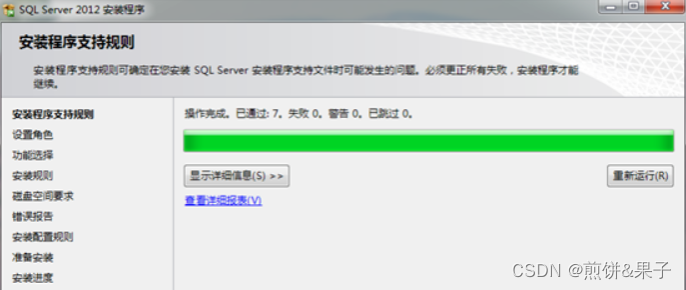
6)设置角色界面,选择“SQL Server功能安装”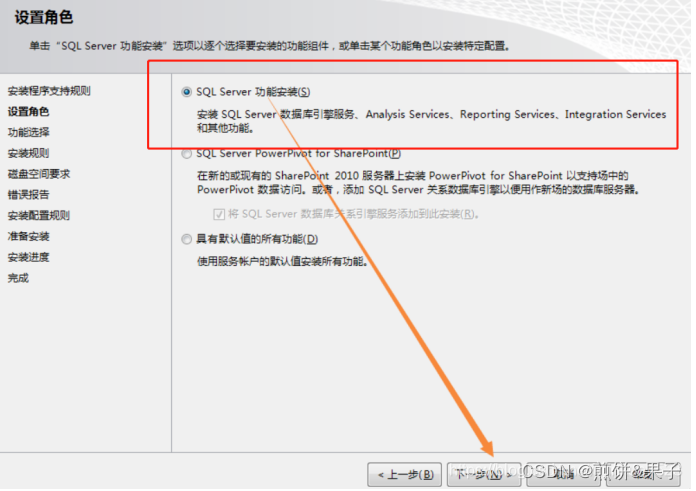
7)功能选择界面,建议直接全选,根据磁盘实际空间,可以修改共享功能目录的保存路径(也可以不修改)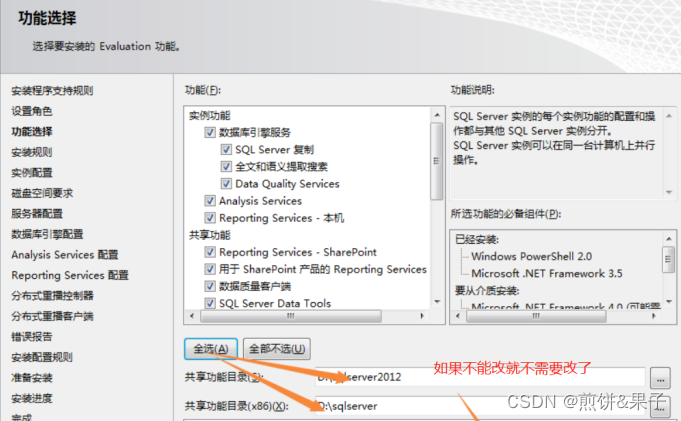
8)安装规则界面,直接点击“下一步”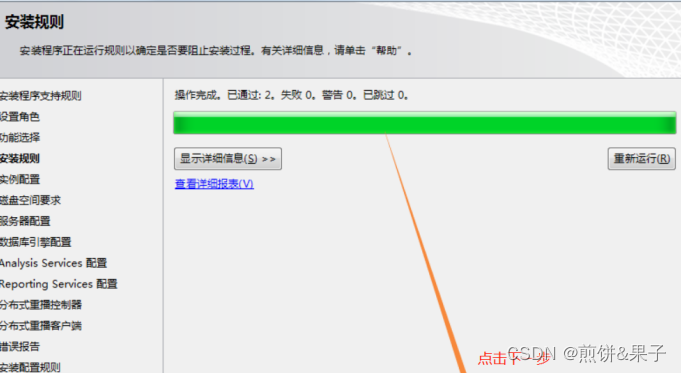 9)实例配置界面,可以更改“实例根目录”的文件夹的位置(也可以不修改),点击“下一步”
9)实例配置界面,可以更改“实例根目录”的文件夹的位置(也可以不修改),点击“下一步”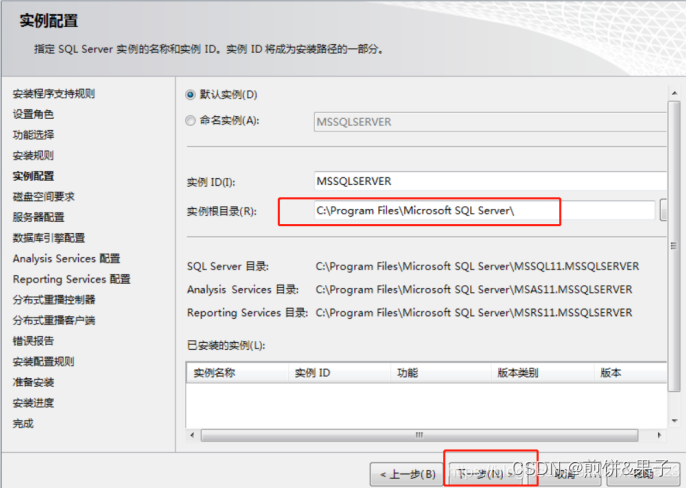
10)磁盘要求界面,直接点击“下一步”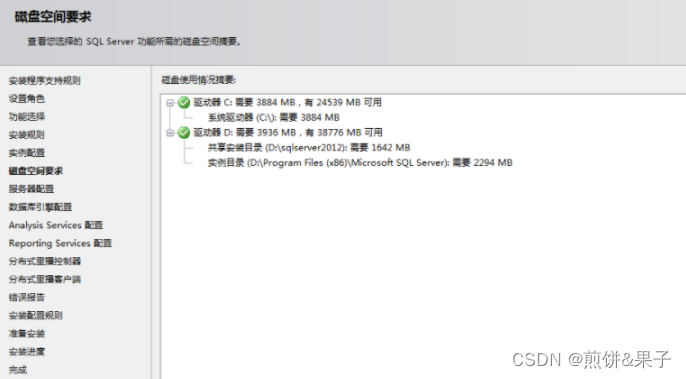
11)服务器配置界面,直接点击“下一步”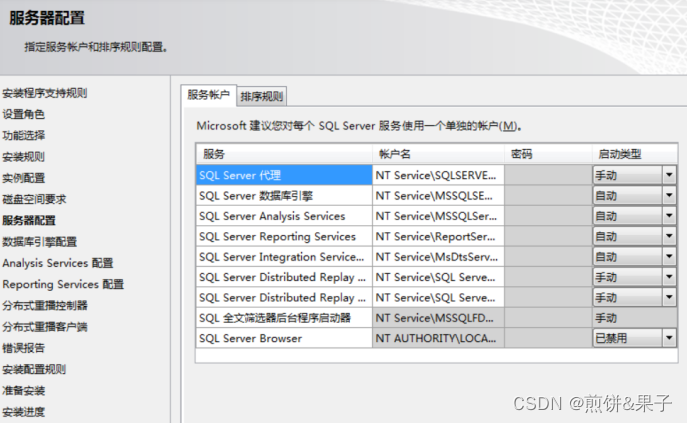
12)数据库引擎配置界面
选择混合模式—>设置密码(简单点,自己记得住就行,例如:1234)—>点击“添加当前用户”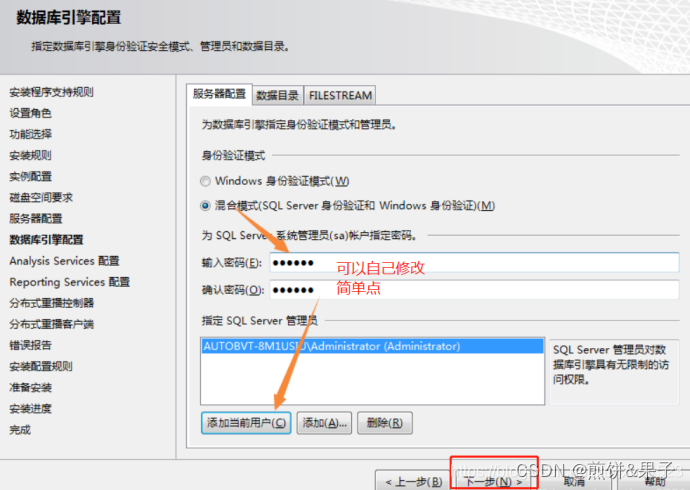
注:若输入密码后点击下一步,出现提示“指定的 xxxx 密码不满足强密码要求”时,通过如下办法解决(若没有该现象则继续下一步即可)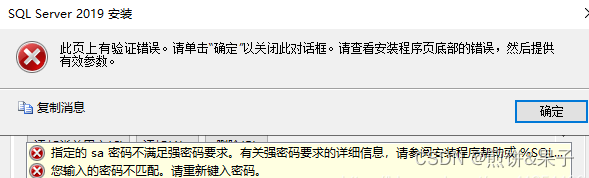
解决办法:通过windows+R,并输入gpedit.msc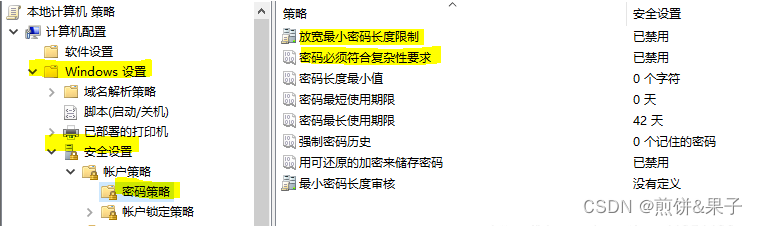
13)Analysis Services配置界面,选择“添加当前用户”,并点击“下一步”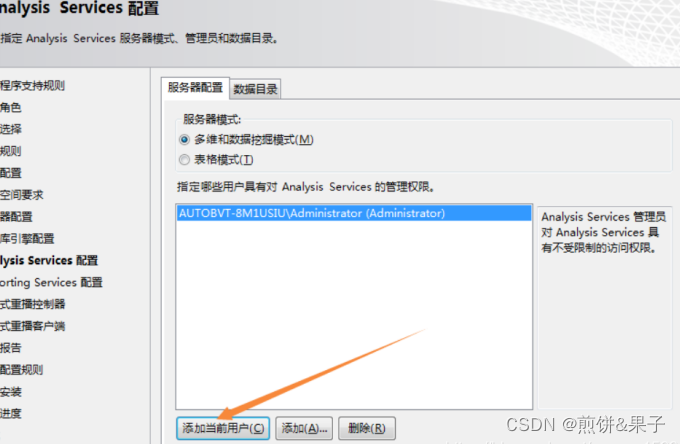
14)Reporting Services配置,默认不用改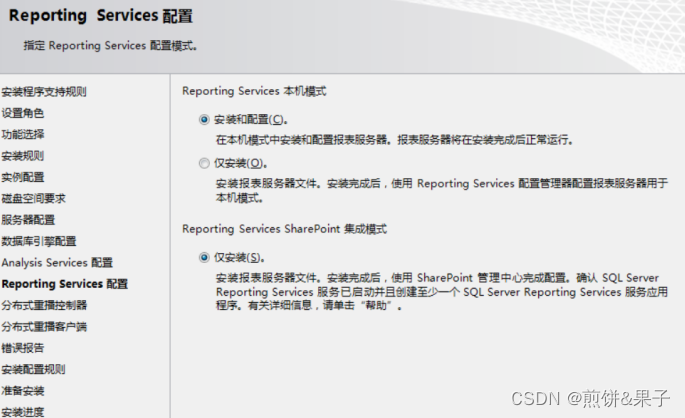
15)分布式重播控制器,点击“添加当前用户”并点击“下一步”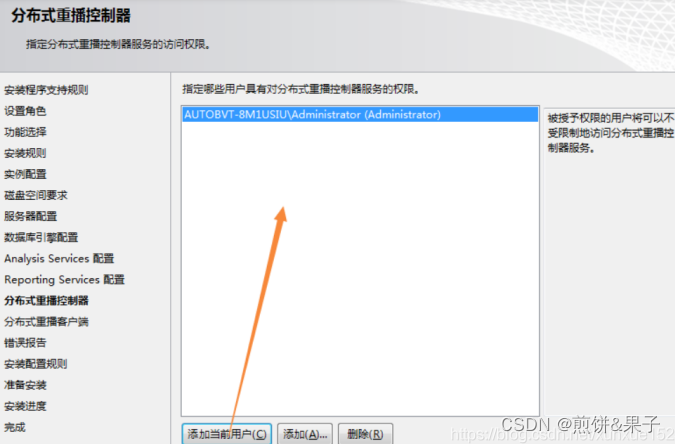
16)分布式重播客户端界面,控制器名称输入框中,自定义填写,之后点击“下一步”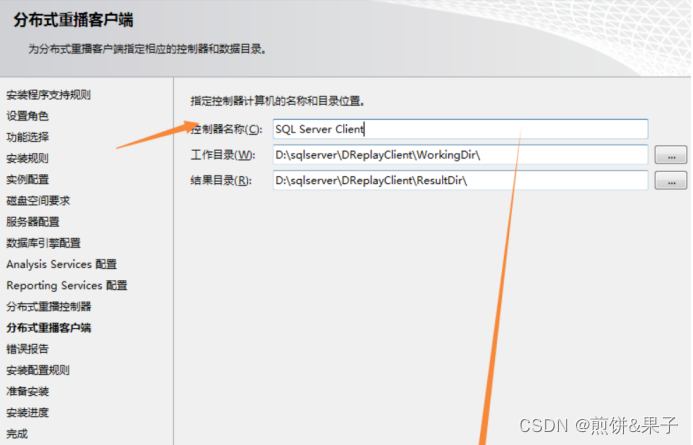
17)错误报告界面,直接点击“下一步”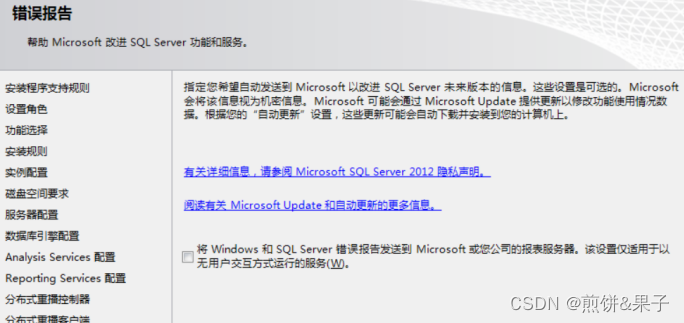
18)安装配置规则界面,直接点击“下一步”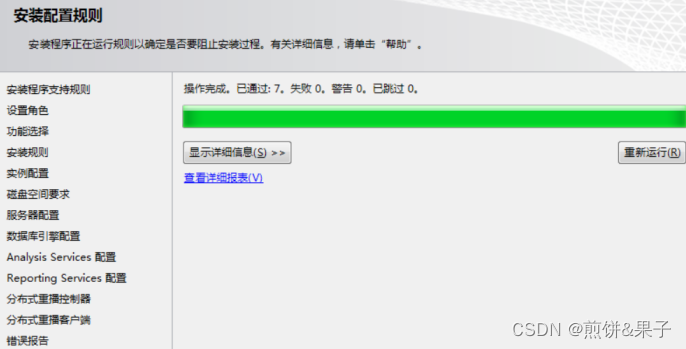
19)准备安装界面,直接点击“安装”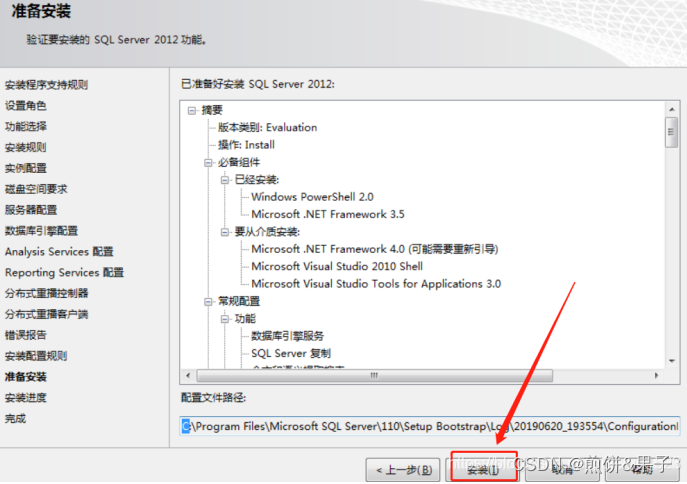
20)安装进度界面,等待进度完成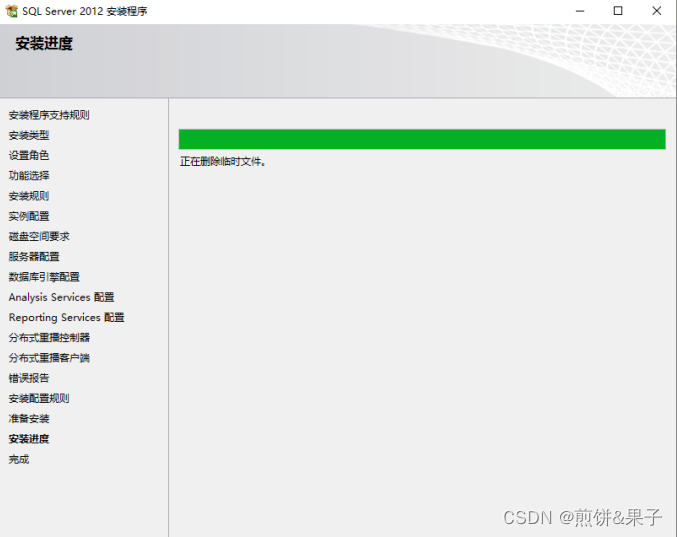
21)安装完成后,点击关闭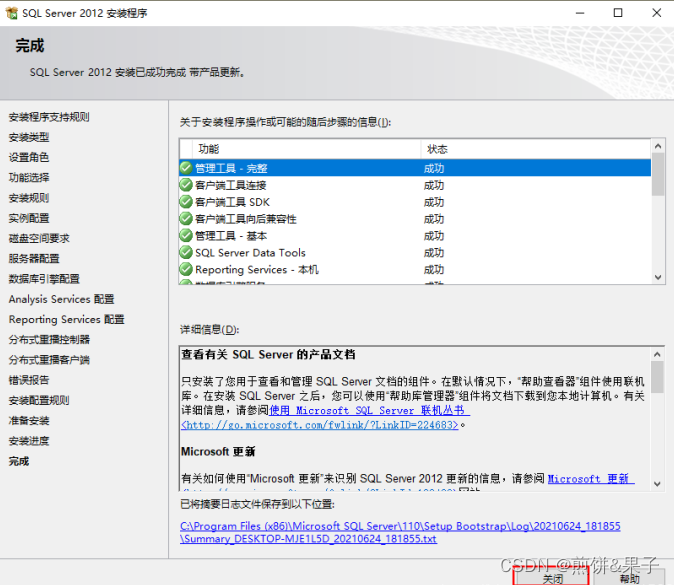
版权归原作者 煎饼&果子 所有, 如有侵权,请联系我们删除。